9.4 Amministrazione delle portlet registrate
In questa pagina è possibile eseguire i task seguenti relativi alle registrazioni delle portlet in un'applicazione portlet:
- Sezione 9.4.1, Accesso alle registrazioni delle portlet nell'applicazione portlet distribuita
- Sezione 9.4.2, Visualizzazione delle informazioni sulle registrazioni della portlet
- Sezione 9.4.3, Assegnazione di categorie alle registrazioni delle portlet
- Sezione 9.4.4, Modifica delle impostazioni per le registrazioni delle portlet
- Sezione 9.4.5, Modifica delle preferenze per le registrazioni delle portlet
- Sezione 9.4.6, Assegnazione delle autorizzazioni di sicurezza per le registrazioni delle portlet
- Sezione 9.4.7, Annullamento della registrazione di una portlet
9.4.1 Accesso alle registrazioni delle portlet nell'applicazione portlet distribuita
Nell'elenco Applicazioni portlet vengono visualizzate le registrazioni delle portlet per ogni definizione della portlet in una portlet selezionata.
Per accedere alle registrazioni delle portlet nell'applicazione portlet distribuita:
-
Nell'elenco Applicazioni portlet espandere l'applicazione portlet per la quale si desidera accedere alle definizioni e alle registrazioni.
Nella struttura ad albero vengono visualizzate le definizioni delle portlet al di sotto dell'applicazione portlet:
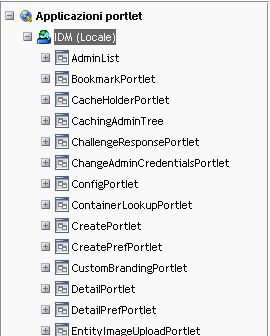
-
Espandere la definizione della portlet di cui si desidera accedere alle registrazioni della portlet.
Nella struttura ad albero vengono visualizzate le registrazioni della portlet al di sotto della definizione di tale portlet:
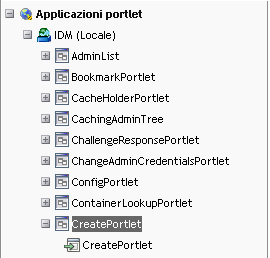
9.4.2 Visualizzazione delle informazioni sulle registrazioni della portlet
È possibile visualizzare le informazioni di sola lettura seguenti relative a una registrazione della portlet elencata:
- Nome completo
- Tipo di registrazione
- Titolo portlet
- Tipo di esecuzione (sincrona o asincrona)
- Nome della classe
- Descrizione
Per visualizzare informazioni sulle registrazioni della portlet:
- Nell'elenco Applicazioni portlet selezionare la registrazione della portlet di cui si desidera conoscere ulteriori informazioni.
Verrà visualizzato il pannello Generale sulla destra, nel quale saranno mostrate le informazioni sulla registrazione della portlet selezionata:
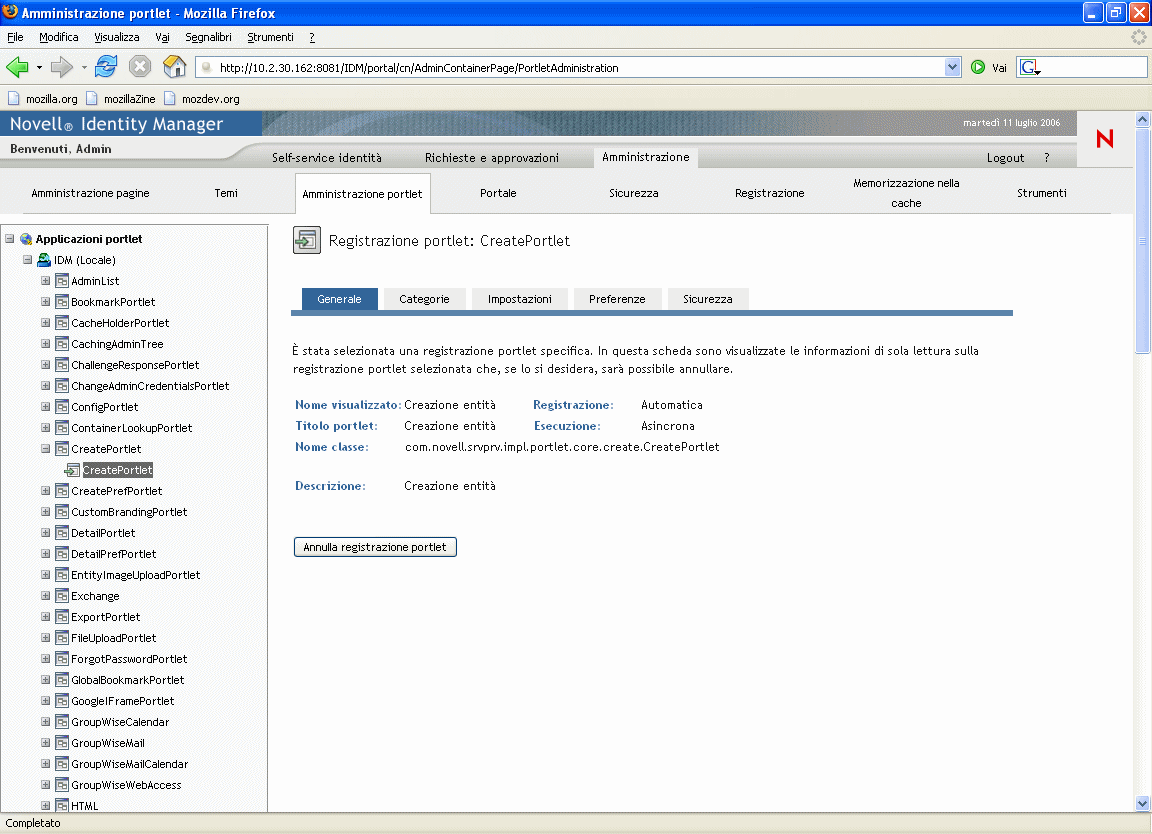
9.4.3 Assegnazione di categorie alle registrazioni delle portlet
Per semplificare la ricerca di portlet specifiche in un'applicazione portlet, è possibile organizzare le registrazioni delle portlet per categoria.
Per assegnare categorie alle registrazioni delle portlet:
-
Nell'elenco Applicazioni portlet selezionare la registrazione della portlet da organizzare in categorie.
Verrà visualizzato il pannello Generale sulla destra.
-
Passare al pannello Categorie
in cui è visualizzato un elenco delle categorie disponibili e assegnate per la registrazione della portlet selezionata:
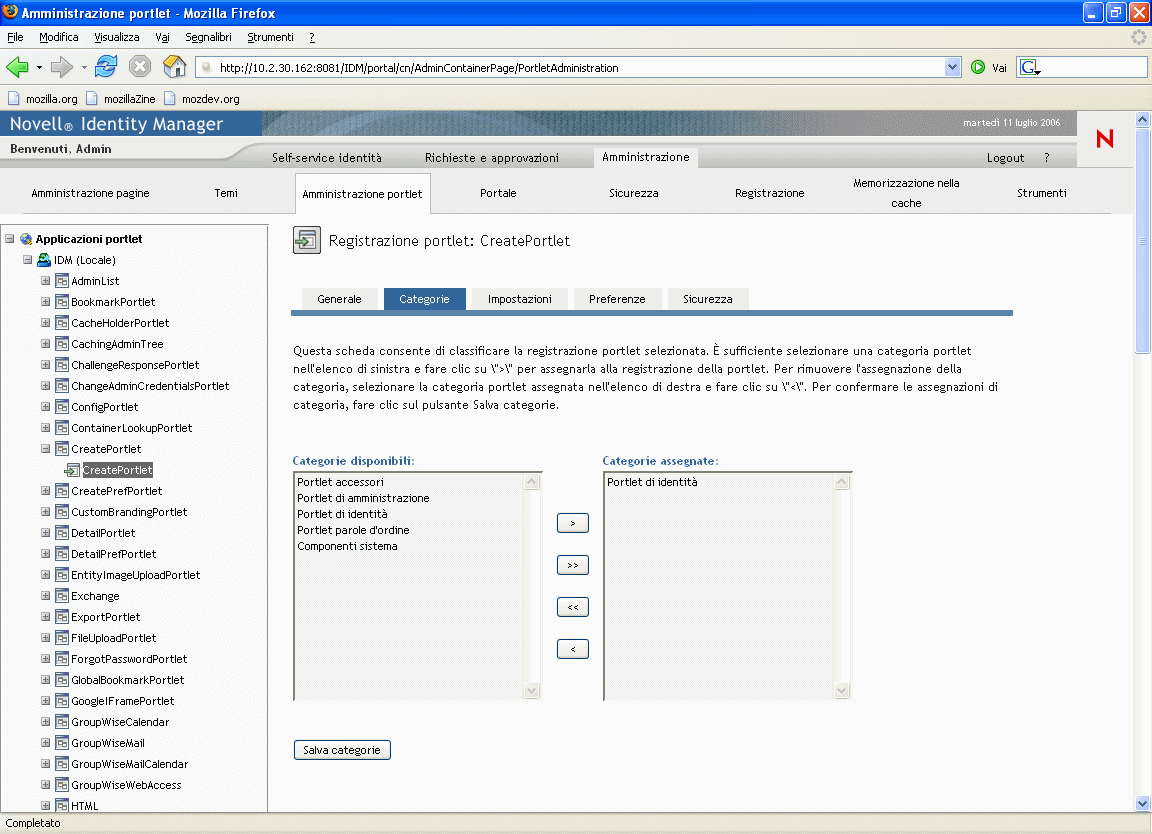
-
Aggiornare l'elenco Categorie assegnate in base alle esigenze:
-
Fare clic su Salva categorie.
9.4.4 Modifica delle impostazioni per le registrazioni delle portlet
Le impostazioni delle portlet determinano l'interazione del portale (applicazione utente di Identity Manager) con le singole portlet. Ogni portlet è configurata con le impostazioni seguenti:
- Titolo
- Timeout massimo
- Autenticazione richiesta
- Visualizza barra del titolo
- Nascosto dall'utente
- Opzioni definite nell'applicazione portlet
Le impostazioni Java Portlet 1.0 sono definite nel descrittore di distribuzione del portlet (portlet.xml) relativo al WAR dell'applicazione portlet. È possibile modificare i valori di tali impostazioni per singole registrazioni utilizzando la pagina Amministrazione portlet. In questo caso i nuovi valori verranno applicati solo alla registrazione della portlet selezionata.
Per modificare le impostazioni per le registrazioni delle portlet:
-
Nell'elenco Applicazioni portlet selezionare la registrazione della portlet di cui si desidera modificare le impostazioni.
Verrà visualizzato il pannello Generale sulla destra.
-
Passare al pannello Impostazioni
in cui sono visualizzate le impostazioni attuali per la registrazione della portlet selezionata:
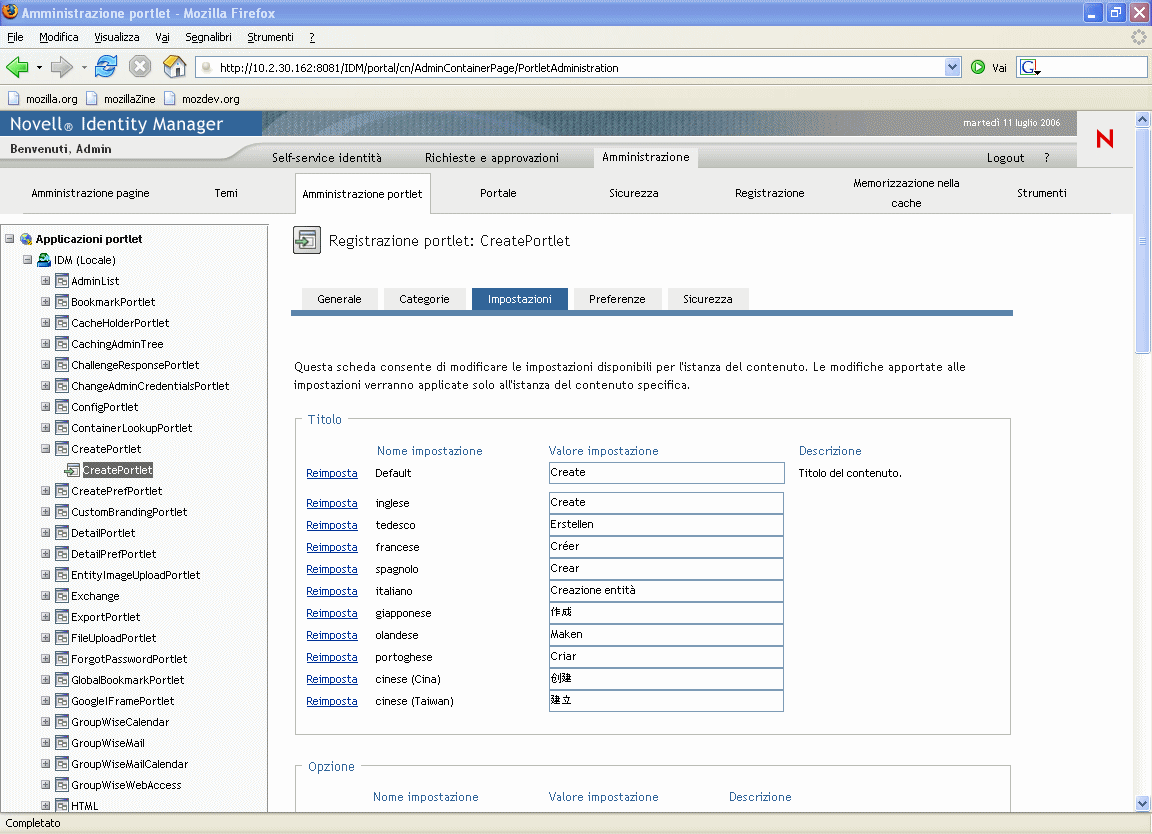
-
Modificare le impostazioni in base alle esigenze.
In questo pannello è possibile eseguire anche le azioni seguenti:
-
Fare clic su Salva impostazioni.
9.4.5 Modifica delle preferenze per le registrazioni delle portlet
Le preferenze delle portlet vengono definite dallo sviluppatore delle portlet nel descrittore di distribuzione del portlet in fase di progettazione. Tali preferenze possono essere differenti per le singole portlet, in base all'implementazione scelta dallo sviluppatore.
È possibile modificare i valori di tali preferenze per singole registrazioni utilizzando la pagina Amministrazione portlet. In questo caso i nuovi valori verranno applicati solo alla registrazione della portlet selezionata.
Per modificare le preferenze per le registrazioni delle portlet:
-
Nell'elenco Applicazioni portlet selezionare la registrazione della portlet di cui si desidera modificare le preferenze.
Verrà visualizzato il pannello Generale sulla destra.
-
Passare al pannello Preferenze
in cui sono visualizzate le preferenze attuali per la registrazione della portlet selezionata:
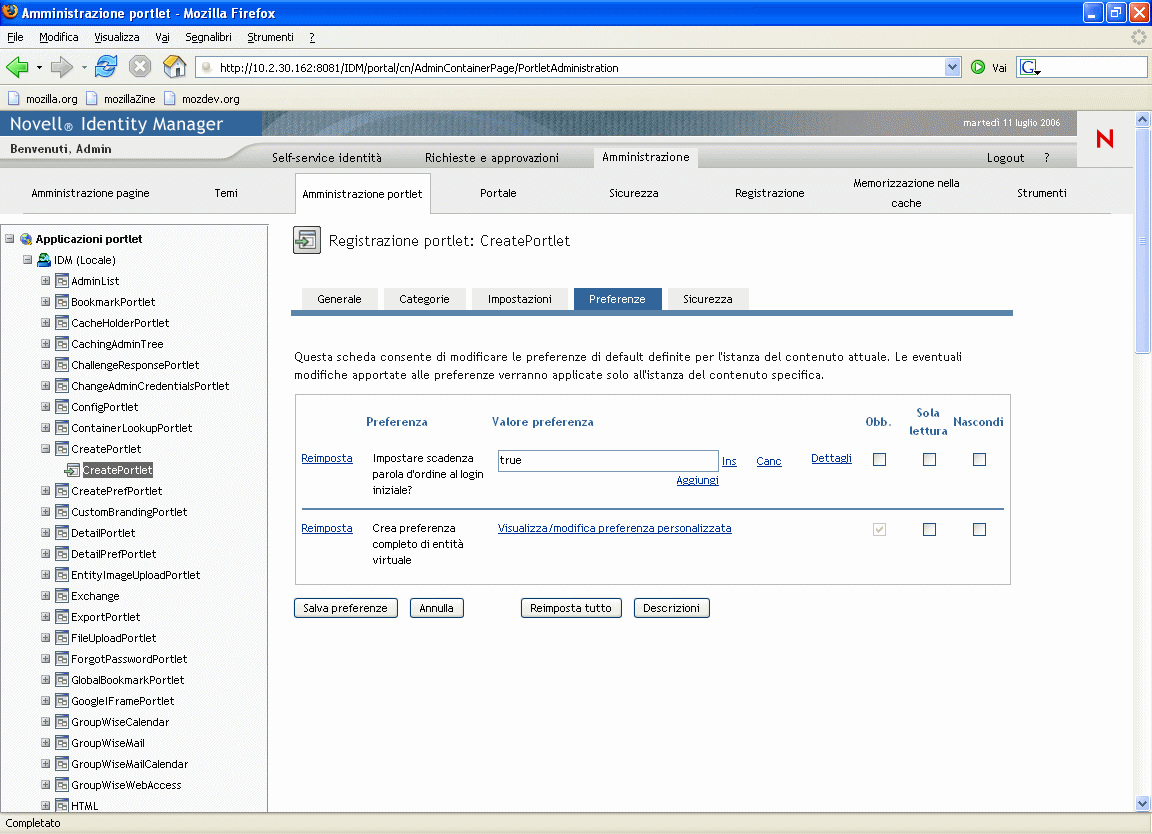
-
Modificare le preferenze in base alle esigenze.
In questo pannello è possibile eseguire anche le azioni seguenti:
-
Per modificare la versione localizzata di una preferenza per le singole impostazioni internazionali specificate nella definizione della portlet, eseguire la procedura seguente:
-
Fare clic sul collegamento Dettaglio accanto alla preferenza (se disponibile).
Nel pannello verranno visualizzati i valori delle preferenze per le singole impostazioni internazionali.
-
Modificare i valori in base alle esigenze.
-
Fare clic su OK per applicare le modifiche e tornare all'elenco delle preferenze principale.
-
-
Fare clic su Salva preferenze.
9.4.6 Assegnazione delle autorizzazioni di sicurezza per le registrazioni delle portlet
È possibile assegnare le autorizzazioni di sicurezza seguenti a utenti, gruppi e container per le registrazioni delle portlet:
Quando si modificano le autorizzazioni di sicurezza, i nuovi valori verranno applicati solo alla registrazione della portlet selezionata.
Per assegnare le autorizzazioni di sicurezza per le registrazioni delle portlet:
-
Nell'elenco Applicazioni portlet selezionare la registrazione della portlet di cui si desidera modificare le autorizzazioni di sicurezza.
Verrà visualizzato il pannello Generale sulla destra.
-
Passare al pannello Sicurezza
in cui sono visualizzate le autorizzazioni di sicurezza attuali per la registrazione della portlet selezionata:
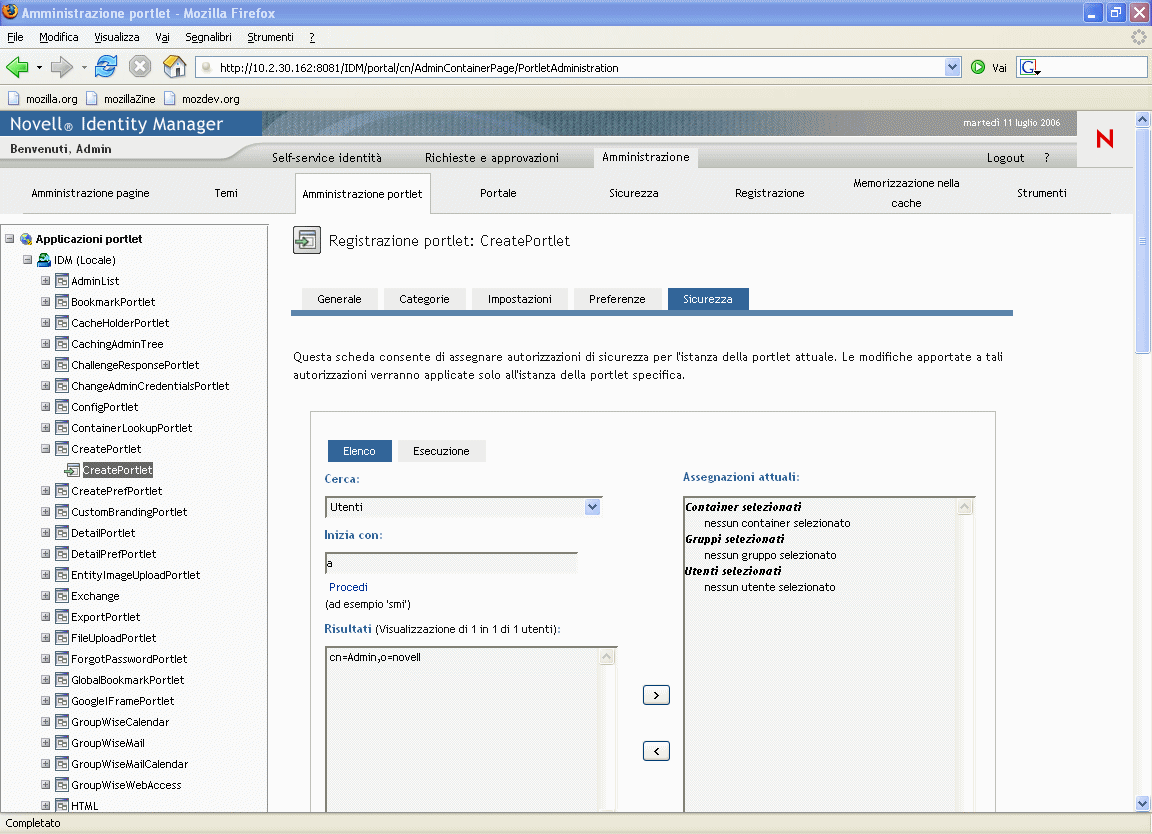
-
Passare alla scheda Elenco o Esecuzione, a seconda del tipo di autorizzazione da assegnare.
-
Specificare i valori per le impostazioni di ricerca seguenti:
-
Fare clic su Procedi.
I risultati della ricerca verranno visualizzati nell'elenco Risultati.
-
Selezionare gli utenti, i gruppi o i container che si desidera assegnare alla registrazione della portlet, quindi fare clic sul pulsante Aggiungi (>).
SUGGERIMENTO:tenere premuto CTRL per selezionare più elementi.
-
Abilitare o disabilitare il blocco pagina per la registrazione della portlet come indicato di seguito:
-
Fare clic su Salva.
9.4.7 Annullamento della registrazione di una portlet
Se necessario, è possibile utilizzare la pagina Amministrazione portlet per annullare la registrazione di una portlet.
NOTA:se si annulla la registrazione di una portlet registrata automaticamente, tale portlet verrà registrata di nuovo automaticamente al riavvio del server per applicazioni.
Per annullare la registrazione di una portlet:
-
Nell'elenco Applicazioni portlet selezionare la registrazione della portlet da annullare.
Verrà visualizzato il pannello Generale sulla destra, nel quale saranno mostrate le informazioni sulla registrazione portlet selezionata:
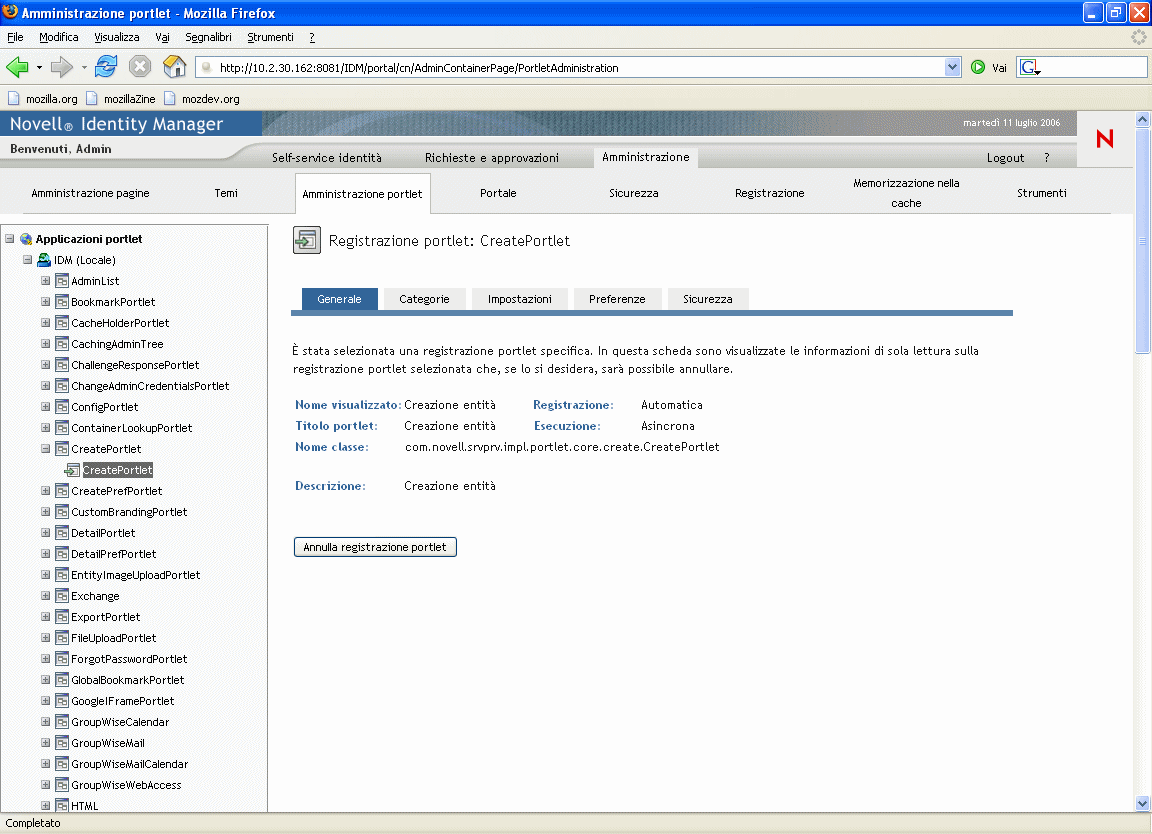
-
Fare clic su Annulla registrazione portlet.
-
Quando viene richiesta la conferma dell'operazione di annullamento, fare clic su OK.